Добавление панорам на сайт 1panorama.ru остоит из 3 простых шагов
1. Загрузка изображения панорамы в сферической проекции
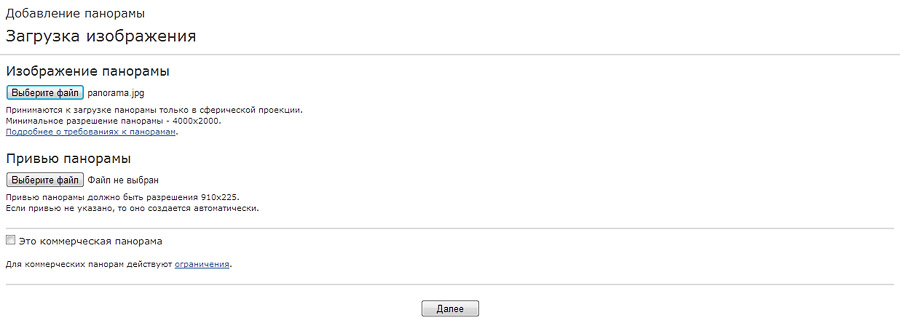
На первом этапе вам необходимо указать файл сферической развертки панорамы. Принимаются панорамы разрешения от 4000х2000 до 24000х12000. Оптимальный размер составляет 10000х5000 пикселей.
Если вы загружаете панораму объемом более 50Мб, это может потребовать время для ее закачки и преобразования ее в интерактивную панораму.
Если вы хотите в привью панорамы обратить внимание на какой-либо объект в панораме, то есть возможность отдельно закачать привью (910х225 px). В ином случае привью будет создано автоматически.
Если панорама является коммерческой, то отметьте это. Коммерческие панорамами, являются такие снимки, которые служат в качестве рекламы частных заведений. Например, это панорамы внутри кафе, гостиниц, саун и т.д. Панорамы рядом с заведением могут быть оценены модератором как некоммерческие.
На коммерческие панорамы в настоящее время введены ограничения: они не показываются на карте и на главной странице. Тем не менее она будет видна в вашем профиле, и ее можно будет посмотреть всем желающим.
2. Обозначьте панораму на карте
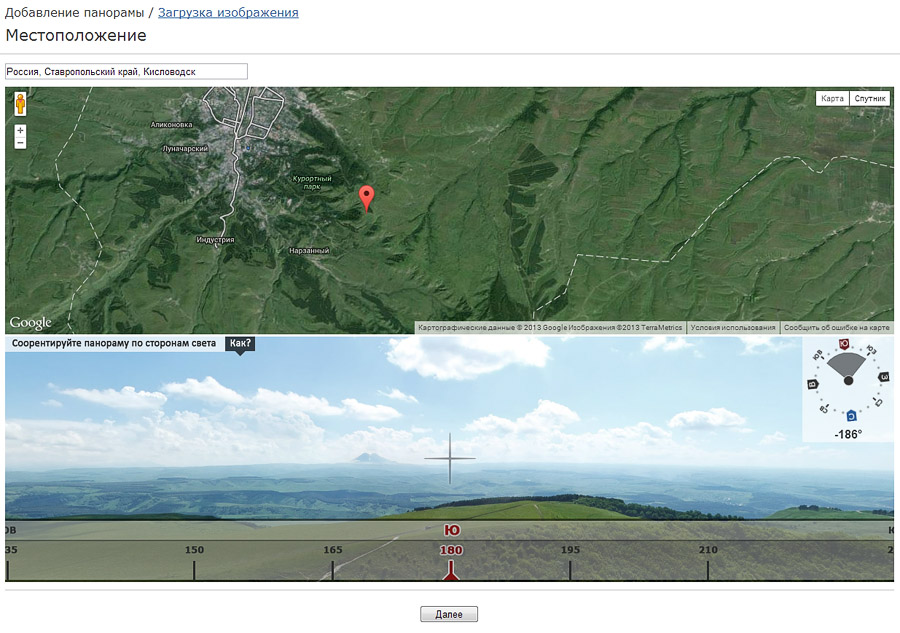
Обозначьте место съемки панорамы. Для этого можно изначально ввести названия города в поле над картой, а после того как карта на него наведется, приблизить местность и уточнить местоположение передвинув маркер на карте.
Под картой показана ваша панорама со шкалой сторон света. Соорентируйте панораму по сторонам света (если кликнуть по этому заголовку в панораме, то появится помощь с пояснением как это можно сделать)
Постарайтесь на данном этапе точнее обозначить место съемки и ориентацию по сторонам света. Исходя из этих данных вычисляются все расстояния между панорамами и определяются места где можно поставить точки перехода (стрелки на панораме).
3. Введите данные о панораме
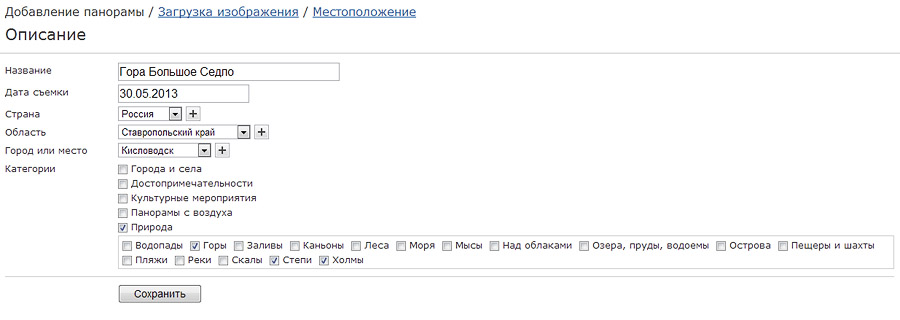
Введите название панорамы, дата съемки, страну, область и город. Если вашей страны, области, города, среди представленных в меню нет, то добавьте новую нажав на иконку с плюсом.
Если панорама находится вдалеке от города, то в поле “город или место” введите название этого места. Например: гора Эльбрус, заброшенный пионерлагерь, остров Песчаный и т.д.
Бывают случаи , что местность, где снималась панорама, не имеет какого-либо названия. В таком случае можно ввести название ближайшего населенного пункта.
Если вы добавляли свои панорамы на иностранные сайты, то там можно встретить поле: Описание панорамы. На сайте 1panorama.ru такое поле отсутствует. Это связано с тем, что всю необходимую информацию можно разместить при помощи инфоточек на самой панораме. Чаще всего это удобнее. Инфоточку можно поставить на определенный объект в панораме, в то время как в описании под панорамой часто объекты сложно обозначить.
Например: справа от большой горы, между темным ущельем и зеленым полем располагается древнее поселение… Гораздо проще поставить инфоточку на само поселение и описать чем оно знаменито.
После отправки панорамы, ее проверит модератор.
Если она соответсвует качеству (критерии оценки) других панорам на сайте, то она сразу появится на главной странице сайта.
Если же в панораме имеется количество ошибок больше определенного значения, то она попадает в ваш профиль, в раздел “Панорамы”, категорию “Песочница”. Ее можно посмотреть любому пользователю интернета, но она не будет видна на главной карте сайта и не появится в ленте новых панорам. Также, вы получите письмо по каким причинам она была отклонена (если вы это указали такие уведомления в настройках личного аккаунта). После исправления ошибок, вы всегда можете вновь попробовать добавить вашу панораму.
А что если произошла какая то ошибка? Например, был обрыв соединения с интернетом, или же случайно закрыл браузер.
В этом случае, если панорама успела закачаться, то она попадает в ваш профиль → раздел "Панорамы" → категорию "Cохраненные". В этом случае вы можете дооформить панораму и отправить ее.
Сразу после подтверждения модератором вашей панорамы, она появляется на главной странице, на карте, и в указанных вами категориях.
После чего вы всегда можете поделить ею с друзьями в социальных сетях или же встроить ее к себе на сайт. Это можно сделать, открыв панораму и воспользовавшись кнопками, в правом нижнем углу под панорамой.
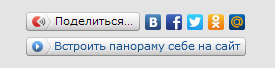
Удачных вам панорам.
Присоединяйтесь к большому виртуальному туру.
Остались вопросы?
Задайте их на форуме
